使用Excel进行数据统计的时候,怎么绘制柱形折线图呢?接下来小编就将Excel绘制柱形折线图的方法分享如下哦,有需要的朋友赶快来学习学习吧。
1.首先,鼠标拖动框选单元格数据后,点击插入菜单中的图表按钮
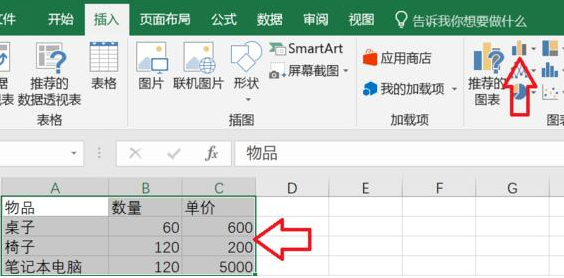
2.然后,等待系统生成图表后,鼠标右键点击更改系列图表类型按钮
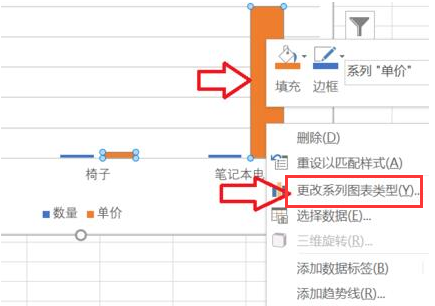
3.接着,打开显示系列中的图表类型菜单
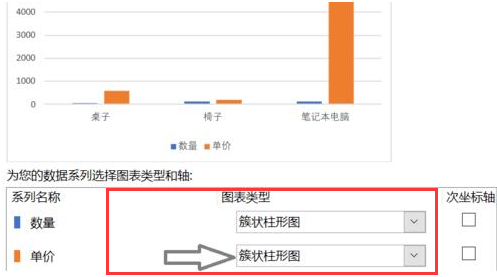
4.最后,鼠标点击折线图样式替换即可
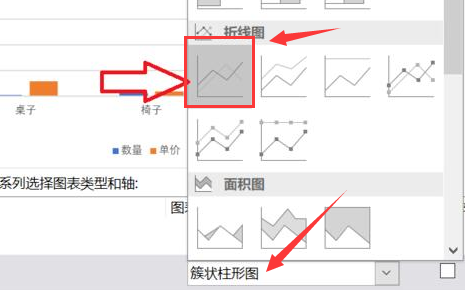
Excel绘制柱形折线图的方法小编就分享到这里了,希望对大家有用哦。
相关下载1
使用Excel进行数据统计的时候,怎么绘制柱形折线图呢?接下来小编就将Excel绘制柱形折线图的方法分享如下哦,有需要的朋友赶快来学习学习吧。
1.首先,鼠标拖动框选单元格数据后,点击插入菜单中的图表按钮
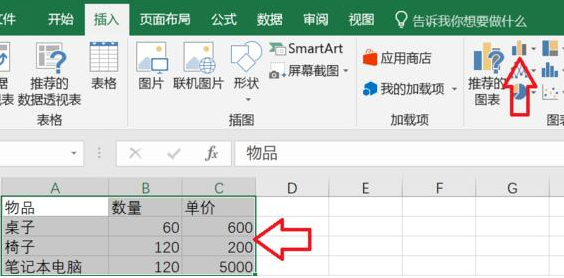
2.然后,等待系统生成图表后,鼠标右键点击更改系列图表类型按钮
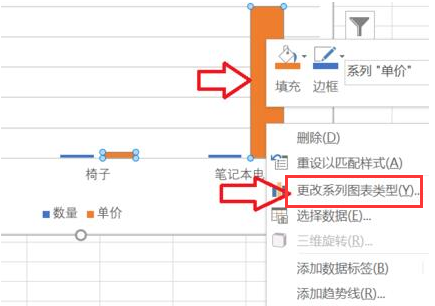
3.接着,打开显示系列中的图表类型菜单
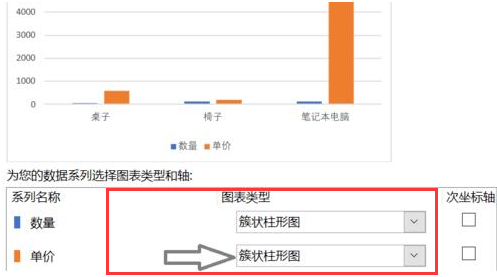
4.最后,鼠标点击折线图样式替换即可
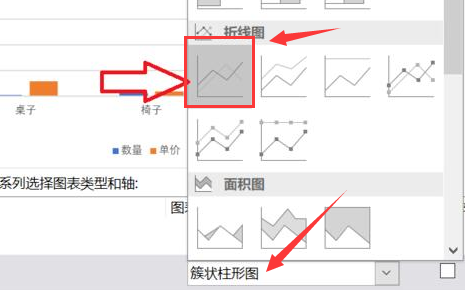
Excel绘制柱形折线图的方法小编就分享到这里了,希望对大家有用哦。
相关阅读